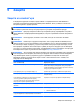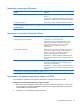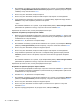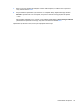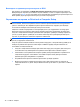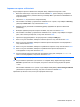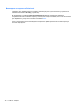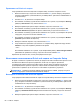User Guide - Windows 8
Риск за компютъра Функция за защита
Неупълномощено премахване на компютъра Гнездо за защитния кабел (използва се с допълнителен
защитен кабел)
*Computer Setup е фабрично инсталирана помощна програма в ROM памет, която може да се използва дори когато
операционната система не работи или не се зарежда. Можете да използвате посочващо устройство (тъчпад,
посочващ джойстик или USB мишка) или клавиатурата
, за да навигирате и работите в Computer Setup.
Използване на пароли
Паролата представлява група от символи, които сте избрали за защита на своята компютърна
информация. Могат да бъдат зададени няколко вида пароли в зависимост от това как искате
да управлявате достъпа до информация. Паролите могат да бъдат зададени в Windows или в
предварително инсталираната помощна програма Computer Setup, която не е на Windows.
●
Паролата за настройка, паролата
за DriveLock и автоматичната DriveLock парола се
задават в Computer Setup и се управляват от системната BIOS.
●
Вградената парола за защита, която е парола на HP ProtectTools Security Manager, може
да се разреши в Computer Setup, за да предостави защита с парола на BIOS в допълнение
на нормалните функции на HP ProtectTools. Вградената парола за защита се използва с
допълнителен вграден чип за защита.
●
Паролите
за Windows се задават само в операционната система Windows.
●
Ако HP SpareKey е предварително зададен и ако забравите администраторската парола
за BIOS, зададена в Computer Setup, можете да използвате HP SpareKey за влизане в
помощната програма.
●
Ако забравите както потребителската парола, така и главната парола за DriveLock,
зададени в Computer Setup, твърдият диск, защитен с паролите, е окончателно блокиран и
вече не може
да се използва.
Можете да използвате една и съща парола за функция на Computer Setup и за функция за
защита на Windows. Можете да използвате същата парола и за други функции на Computer
Setup.
Използвайте следните съвети за създаване и записване на пароли:
●
Когато създавате пароли, следвайте изискванията, зададени от програмата.
●
Не използвайте една и
съща парола за няколко приложения или уеб сайтове и не
използвайте повторно вашата парола за Windows за никое друго приложение или уеб
сайт.
● Използвайте HP Password Manager, за да съхранявате вашите потребителски имена и
пароли за всички ваши уеб сайтове и приложения. Ако не можете да ги запомните, в
бъдеще ще можете безопасно да ги разчетете
оттам.
●
Не съхранявайте пароли във файл в компютъра.
Следващите таблици изброяват често използвани пароли в Windows и администраторски
пароли за BIOS и описват техните функции.
72 Глава 9 Защита